
1 はじめに
こんにちは、ゼネットの衣笠です。
私は現在、Javaの研修を行っているのですが、ServletからJSP
に画面遷移させるとき、URLの表示が正しく反映されず画面遷移できないということが多くありました。
その際に画面遷移させることができた方法を3つご紹介したいと思います。
2 対処法
2.1 パスの誤字
一番多い間違いのパターンとして、パスの誤字があります。
確認すべき点としては2点あります。
まず、Web.xmlです。
ここで何かしら誤字をしており、正しいパスの指定ができていないということが多いです。



次にServletです。
JSPに遷移させるディスパッチにパスの指定をする際に誤字があると画面遷移ができません。

大文字・小文字/半角スペースも誤字となってしまうので、よく確認してみてください。
2.2 フォワード/リダイレクトの使用ミス
画面遷移をさせる際にフォワードを使って遷移させる方法と、リダイレクトを使って遷移させる方法があるのですが、どちらを使うのか間違えてしまうとJSPに遷移することができません。

この2つの違いを理解するのは難しいですが、別の記事でも詳しく解説しているので参考にしてみてください。
中川君記事URL
2.3 Tomcatの不具合
上記の2つの方法を試してみてもダメな場合は、もしかしたらTomcatに問題があるのかもしれません。
Tomcatの問題への対処法を3点あげさせていただきます。
※この対処法はすべてEclipseを使用している場合となります
・コンテキスト除去・更新
対象のプロジェクトを選択し、右クリック→Tomcatプロジェクト→コンテキストの定義を除去
を選択した後に、また同じ手順で今度は「コンテキストの定義を更新」を選択します。

・デフォルトを復元
対象のプロジェクトを選択し、上部のタブのプロジェクト→プロパティーを選択します。

ウィンドウが表示されるので左の欄からTomcatを探します。

Tomcatを選択出来たら「デフォルトを復元」を選択し、「適用して閉じる」を選択します。

・バージョンの確認
対象のプロジェクトを選択し、上部のタブのウィンドウ→設定を選択します。

ウィンドウが表示されるので左の欄からTomcatを探します。

Tomcatバージョンという欄に今適用されているバージョンが選択されています。
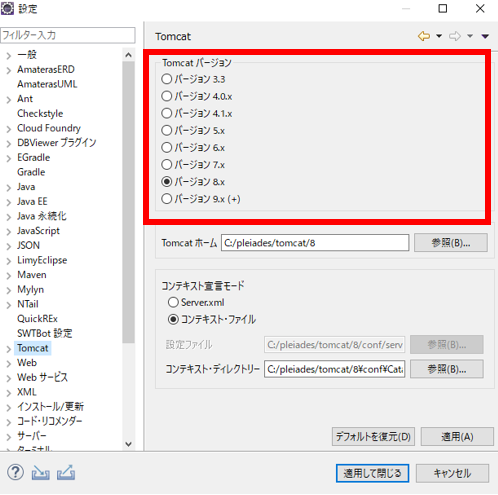
インストールされているTomcatのバージョンと異なるものが選択されているとTomcatが動かないので、正しいバージョンを選択します。
3 まとめ
画面遷移ができない際、どこが間違えてしまっているかわからないことがあると思うのですが、URLを見て、自分の想定していないURLになっていたら、ぜひ今ご紹介した方法を試してみてください。
はじめはわからないことが多く、苦戦すると思いますが、一つ一つ乗り越えていきましょう!
参考文献
中川君記事URL
